コンテナー インスタンスで環境変数を設定する
Container Instances で環境変数を設定すると、コンテナーによって実行されるアプリケーションまたはスクリプトの動的な構成を提供できます。 この機能は、docker run に対する --env コマンドライン引数に似ています。
コンテナーで環境変数を設定するには、コンテナー インスタンスを作成するときに指定します。 この記事では、Azure CLI、Azure PowerShell、および Azure portal を使用してコンテナーを開始する際の環境変数の設定の例を示します。
たとえば、Microsoft aci-wordcount コンテナー イメージを実行する場合は、次の環境変数を指定することによって動作を変更できます。
NumWords: STDOUT に送信された単語の数。
MinLength: 単語内のカウントする文字の最小数。 数値を大きくすると、"of" や "the" のようなよく使用される単語は無視されます。
シークレットを環境変数として渡す必要がある場合、Azure Container Instances が Windows と Linux の両方のコンテナーのセキュリティで保護された値をサポートします。
注意
Azure を操作するには、Azure Az PowerShell モジュールを使用することをお勧めします。 作業を始めるには、「Azure PowerShell をインストールする」を参照してください。 Az PowerShell モジュールに移行する方法については、「AzureRM から Az への Azure PowerShell の移行」を参照してください。
Azure CLI の例
aci-wordcount コンテナーの既定の出力を表示するには、まず、この az container create コマンドを (環境変数を指定しないで) 実行します。
az container create \
--resource-group myResourceGroup \
--name mycontainer1 \
--image mcr.microsoft.com/azuredocs/aci-wordcount:latest \
--restart-policy OnFailure
出力を変更するには、--environment-variables 引数を追加し、NumWords 変数と MinLength 変数の値を指定して 2 番目のコンテナーを開始します。 (この例では、Bash シェルまたは Azure Cloud Shell で CLI を実行することを前提としています。Windows コマンド プロンプトを使用する場合は、--environment-variables "NumWords"="5" "MinLength"="8" のように、変数を二重引用符で囲んで指定します。)
az container create \
--resource-group myResourceGroup \
--name mycontainer2 \
--image mcr.microsoft.com/azuredocs/aci-wordcount:latest \
--restart-policy OnFailure \
--environment-variables 'NumWords'='5' 'MinLength'='8'
両方のコンテナーの状態が Terminated と表示されたら (az container show を使用して状態を確認)、az container logs を使用してログを表示し、出力を確認します。
az container logs --resource-group myResourceGroup --name mycontainer1
az container logs --resource-group myResourceGroup --name mycontainer2
コンテナーの出力には、環境変数を設定することで、2 番目のコンテナーのスクリプトの動作をどのように変更したが示されます。
mycontainer1
[('the', 990),
('and', 702),
('of', 628),
('to', 610),
('I', 544),
('you', 495),
('a', 453),
('my', 441),
('in', 399),
('HAMLET', 386)]
mycontainer2
[('CLAUDIUS', 120),
('POLONIUS', 113),
('GERTRUDE', 82),
('ROSENCRANTZ', 69),
('GUILDENSTERN', 54)]
Azure PowerShell の例
PowerShell での環境変数の設定は CLI と似ていますが、-EnvironmentVariable コマンド ライン引数を使用します。
まず、この New-AzContainerGroup コマンドを使用して、既定の構成で aci-wordcount コンテナーを起動します。
New-AzContainerGroup `
-ResourceGroupName myResourceGroup `
-Name mycontainer1 `
-Image mcr.microsoft.com/azuredocs/aci-wordcount:latest
ここで、次の New-AzContainerGroup コマンドを実行します。 これは、配列変数 envVars の設定後に、環境変数の NumWords と MinLength を指定しています。
$envVars = @(
New-AzContainerInstanceEnvironmentVariableObject -Name "NumWords" -Value "5"
New-AzContainerInstanceEnvironmentVariableObject -Name "MinLength" -Value "8"
)
$containerGroup = New-AzContainerGroup -ResourceGroupName "myResourceGroup" `
-Name "mycontainer2" `
-Image "mcr.microsoft.com/azuredocs/aci-wordcount:latest" `
-RestartPolicy "OnFailure" `
-Container @(
New-AzContainerGroupContainer -Name "mycontainer2" `
-EnvironmentVariable $envVars
)
両方のコンテナーの状態が Terminated になったら (Get-AzContainerInstanceLog を使用して状態を確認)、Get-AzContainerInstanceLog コマンドでログをプルします。
Get-AzContainerInstanceLog -ResourceGroupName myResourceGroup -ContainerGroupName mycontainer1
Get-AzContainerInstanceLog -ResourceGroupName myResourceGroup -ContainerGroupName mycontainer2
各コンテナーの出力には、そのコンテナーによって実行されるスクリプトを、環境変数を設定してどのように変更したが示されます。
PS Azure:\> Get-AzContainerInstanceLog -ResourceGroupName myResourceGroup -ContainerGroupName mycontainer1
[('the', 990),
('and', 702),
('of', 628),
('to', 610),
('I', 544),
('you', 495),
('a', 453),
('my', 441),
('in', 399),
('HAMLET', 386)]
Azure:\
PS Azure:\> Get-AzContainerInstanceLog -ResourceGroupName myResourceGroup -ContainerGroupName mycontainer2
[('CLAUDIUS', 120),
('POLONIUS', 113),
('GERTRUDE', 82),
('ROSENCRANTZ', 69),
('GUILDENSTERN', 54)]
Azure:\
Azure Portal の例
Azure portal においてコンテナー開始時の環境変数を設定するには、コンテナーを作成するときに [構成] ページで指定します。
- [詳細] ページ上で、[再起動ポリシー] を [エラー時] に設定します。
- [環境変数] 下で、最初の変数には値
5を指定してNumWordsを入力し、2 番目の変数には値8を指定してMinLengthを入力します。 - [確認と作成] を選択して確定してから、コンテナーをデプロイします。
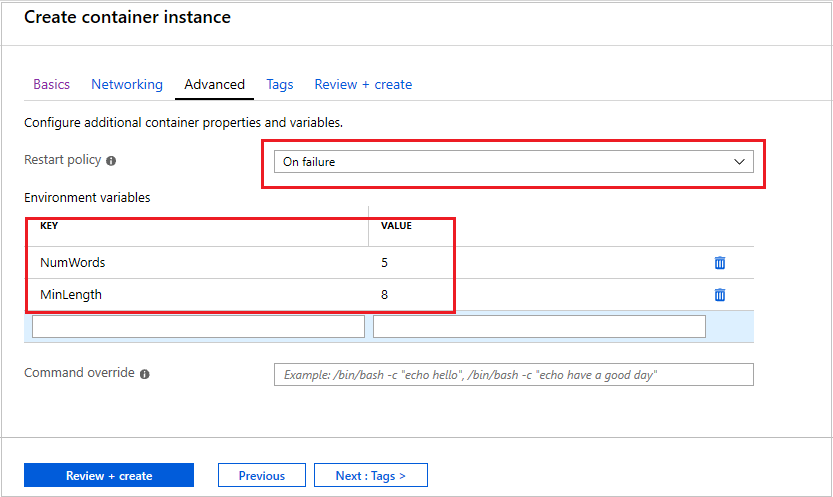
コンテナーのログを表示するには、 [設定] 下で [コンテナー] 、 [ログ] の順に選択します。 前の CLI と PowerShell のセクションで示した出力と同様に、環境変数によってスクリプトの動作がどのように変更されたかを表示できます。 5 つのワードだけが表示され、それぞれの最小文字数は 8 文字です。
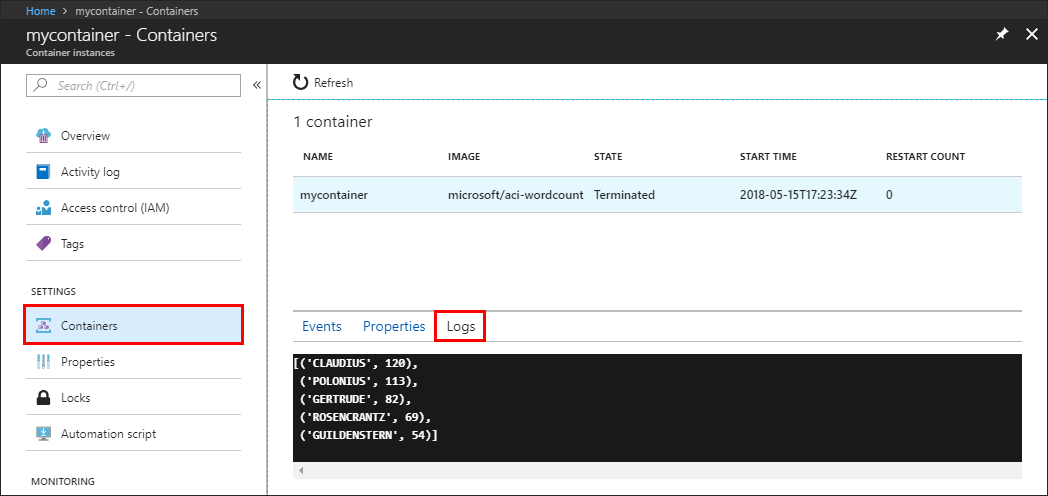
セキュリティで保護された値
セキュリティで保護された値を持つオブジェクトは、アプリケーションのパスワードやキーなどの機微な情報を保持することを目的としています。 セキュリティで保護された値をコンテナーのイメージではなく環境変数に使用することで、より安全性と柔軟性を確保できます。 もう 1 つのオプションは、「Azure Container Instances にシークレット ボリュームをマウントする」で説明するように、シークレット ボリュームを使用します。
セキュリティで保護された値を含んだ環境変数は、コンテナーのプロパティに表示されないため、その値はコンテナー内からのみアクセスできます。 たとえば Azure portal や Azure CLI からコンテナーのプロパティを表示すると、セキュリティで保護された変数の名前だけが表示され、その値は表示されません。
セキュリティで保護された環境変数は、変数の型に通常の value の代わりに secureValue プロパティを指定することで設定します。 次の YAML で定義されている 2 つの変数は、2 つの変数の型を示します。
YAML のデプロイ
次のコードを使用して secure-env.yaml ファイルを作成します。
apiVersion: 2019-12-01
location: eastus
name: securetest
properties:
containers:
- name: mycontainer
properties:
environmentVariables:
- name: 'NOTSECRET'
value: 'my-exposed-value'
- name: 'SECRET'
secureValue: 'my-secret-value'
image: mcr.microsoft.com/oss/nginx/nginx:1.15.5-alpine
ports: []
resources:
requests:
cpu: 1.0
memoryInGB: 1.5
osType: Linux
restartPolicy: Always
tags: null
type: Microsoft.ContainerInstance/containerGroups
次のコマンドを実行して YAML でコンテナー グループをデプロイします (リソース グループの名前は必要に応じて調整してください)。
az container create --resource-group myResourceGroup --file secure-env.yaml
環境変数を確認する
コンテナーの環境変数を照会するには、az container show コマンドを実行します。
az container show --resource-group myResourceGroup --name securetest --query 'containers[].environmentVariables'
JSON の応答を見ると、セキュリティで保護されていない環境変数はキーと値の両方が確認できるのに対し、セキュリティで保護された環境変数は名前しか確認できません。
[
[
{
"name": "NOTSECRET",
"secureValue": null,
"value": "my-exposed-value"
},
{
"name": "SECRET",
"secureValue": null,
"value": null
}
]
]
実行中のコンテナーでコマンドを実行できる az container exec コマンドを使えば、セキュリティで保護された環境変数が設定されていることを確認できます。 次のコマンドを実行して、コンテナーで対話型の bash セッションを開始します。
az container exec --resource-group myResourceGroup --name securetest --exec-command "/bin/sh"
コンテナー内の対話型のシェルを開くと、SECRET 変数の値にアクセスできます。
root@caas-ef3ee231482549629ac8a40c0d3807fd-3881559887-5374l:/# echo $SECRET
my-secret-value
次のステップ
いくつかのコンテナーがある大きなデータセットのバッチ処理など、タスク ベースのシナリオでは、実行時にカスタムの環境変数のメリットがあります。 タスク ベースのコンテナーの実行に関する詳細については、「再起動ポリシーによるコンテナー化タスクの実行」を参照してください。